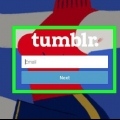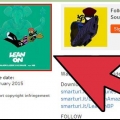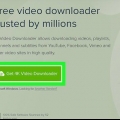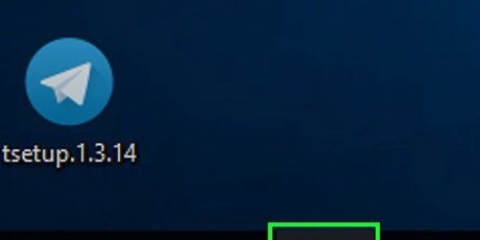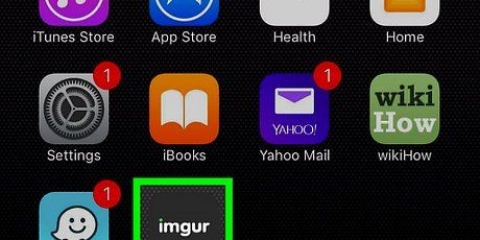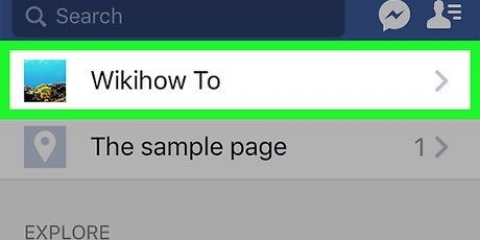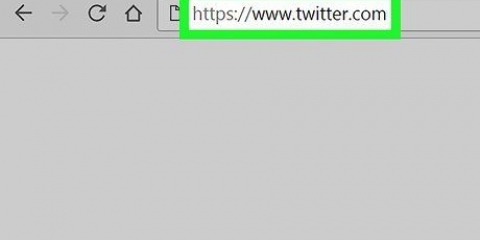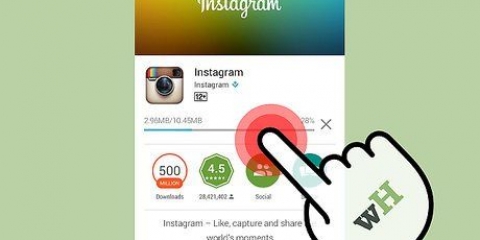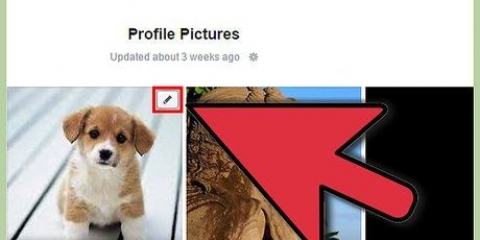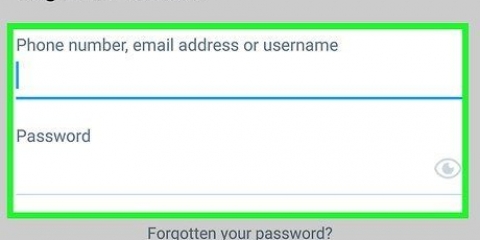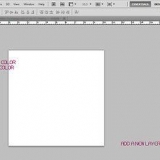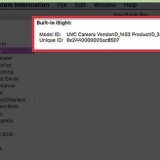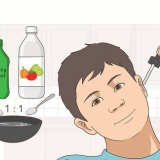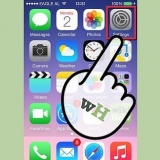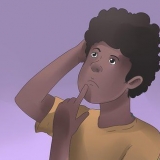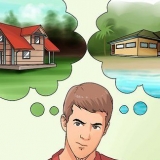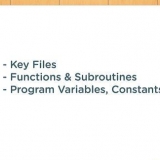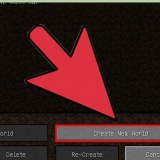Klicka på "Kamerarulle" för att se alla dina foton. Om du klickar på ett foto läggs det till i urvalet av bilder som kommer att laddas ner, se längst ner i fönstret. För att lägga till en hel grupp bilder till nedladdningsvalet, klicka på "Välj alla", bredvid datumet då fotona lades till. Om du använder Flickr-album för att spara ditt foto och vill ladda ner ett helt album, klicka på "Album" och välj det album du vill ladda ner.
Om du har valt en bild får du följande meddelande: `Ladda ner 1 foto`. Klicka på meddelandet för att välja var bilden ska sparas på din dator. Nedladdningen startar nu. Om du har valt flera foton (eller ett helt album) får du meddelandet "Ladda ner zip". Klicka på meddelandet för att skapa en enda zip-fil och välj sedan en mapp där du vill spara zip-filen. Gå till den här platsen när nedladdningen är klar. Windows-användare kan dubbelklicka på zip-filen och sedan klicka på "Extrahera" för att extrahera bilderna. Mac-användare kan dubbelklicka på zip-filen och bilderna kommer att placeras i samma mapp som zip-filen. 

Ju högre upplösning, desto större bild. Om du inte kan välja hög upplösning är bilden liten eller så har ägaren valt att endast göra låga upplösningar tillgängliga.





Genom att klicka på ett foto lägger du till det i nedladdningsvalet. Om du ändrar dig klickar du på den igen. För att välja alla foton du har sett hittills i sökresultaten, klicka på fyrkanten under fotona.
Varje bild laddas ner separat, så det finns ingen anledning att packa upp filerna. Om en användare inte har tillåtit att ladda ner bilden i dess ursprungliga storlek, kommer Flickr Downloader att ladda ner bilden med den högsta tillgängliga upplösningen.
Ladda ner bilder från flickr
Fotografer älskar Flickr eftersom det är en levande social gemenskap med en mängd olika fotodelningsmöjligheter. Men eftersom Flickr erbjuder så många alternativ kan det vara svårt att ta reda på hur man gör en enkel uppgift som att ladda ner bilder. Lyckligtvis är det inte alls svårt att ladda ner bilder på Flickr när du väl vet hur. Du måste använda en dator för att göra detta eftersom du inte kan utföra dessa funktioner i mobilappen.
Steg
Metod 1 av 3: Ladda ner din fotoström

1. Logga in på ditt Flickr-konto. Gå till Flickrs webbplats och logga in med ditt användarnamn och lösenord.

2. Välj de foton du vill ladda ner. Dina foton finns på två olika platser:

3. Klicka på "Ladda ner" längst ner i fönstret. Nu kommer alla foton du placerade i nedladdningsvalet att laddas ner. Beroende på hur du valde bilderna kommer följande popup-fönster att visas:
Metod 2 av 3: Ladda ner någon annans fotoström

1. Öppna bilden du vill ladda ner. Alla användare tillåter inte att deras foton laddas ner. Du kan se om ett foto är tillgängligt för nedladdning om det finns en nedåtpil på höger sida av fotot.

2. Klicka på nedåtpilen för att se alternativen för bildstorlek. En kort lista över tillgängliga bildstorlekar visas nu. För en mer omfattande lista kan du klicka på "Visa alla dimensioner".

3. Klicka på en bildstorlek och klicka sedan på nedladdningslänken. Den här länken kommer att se ut ungefär så här: "Ladda ner den stora 1024-storleken på detta foto", beroende på den valda upplösningen.

4. Välj en plats för att spara din bild. Välj en mapp och klicka sedan på "Spara" för att ladda ner bilden.
Metod 3 av 3: Använda Flickr Downloadr i Google Chrome

1. Installera Flickr Downloadr. Flickr Downloadr är en pålitlig app som låter dig söka och ladda ner bilder i Flickr. Appen kan bara installeras i webbläsaren Google Chrome, men den här webbläsaren är tillgänglig för Mac, Windows och Linux.
- Öppna Chrome Web Store och sök efter Flickr Downloadr.
- Klicka på "Lägg till i Chrome" och bekräfta genom att klicka på "Lägg till app".

2. Starta Flickr Downloader i Chrome. Skriv i Chromes adressfält
chrome://apps och tryck ↵ Gå in. Klicka på ikonen för Flickr Downloadr.
3. Klicka på huset för att starta en sökning. I sökrutan kan du skriva in det du letar efter: ett sökord, ämne, användarnamn eller namn på en grupp. Klicka på förstoringsglaset för att utföra sökningen.

4. Välj foton att ladda ner. Om du sökte efter en användare eller grupp, klicka på "Personer" eller "Grupper" högst upp i appen för att se resultaten. Om du sökte efter ett nyckelord eller ett ämne stannar du på fliken "Foton" för att se dina resultat.

5. Klicka på pilen för att starta nedladdningen. Välj en filstorlek längst ner på skärmen ("Original" är den största möjliga upplösningen), klicka sedan på "Välj mapp" för att välja en nedladdningsplats. Klicka på "OK" och klicka sedan på pilen för att börja ladda ner.
Varningar
- Du får inte använda någon annans bild för kommersiella ändamål såvida inte bilden är licensierad i allmän egendom. Använd endast bilder med en Creative Commons-licens. För att avgöra vilken licens ett foto har, öppna fotot i Flickr, läs meddelandet under fotot och klicka på licenslänken. Här kan du läsa vad denna licens innebär.
"Ladda ner bilder från flickr"
Оцените, пожалуйста статью